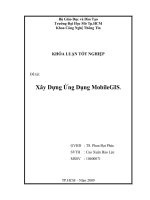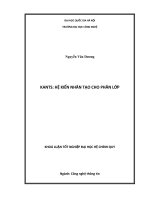Báo cáo tốt nghiệp khoa công nghệ thông tin
Bạn đang xem bản rút gọn của tài liệu. Xem và tải ngay bản đầy đủ của tài liệu tại đây (3.44 MB, 63 trang )
Báo Cáo Tốt Nghiệp Khoa: Công Nghệ Thông Tin
LỜI CÁM ƠN
Luận văn ( đồ án/tiểu luận/báo cáo) này là kết quả của quá trình học tập tại Trường
Cao Đẳng nghề Công nghiệp Hà Nội trong năm qua.
Với tình cảm chân thành, em xin bày tỏ lòng biết ơn đến quý thầy cô giáo đã giảng
dạy lớp CĐ10QTM2, khao Công Nghệ Thông Tin Trường Cao Đẳng nghề Công
nghiệp Hà Nội, các bạn lớp CĐ10QTM2 cùng người thân trong gia đình đã tận
tình giúp đỡ, tạo điều kiện cho em trong quá trình học tập và hoàn thành đề tài đồ
án/luận văn/báo cáo.
Đặc biệt em xin bày tỏ lòng biết ơn sâu sắc đến thầy Lê Hùng đã tận tình hướng
dẫn, giúp đỡ em nghiên cứu đề tài và hoàn chỉnh báo cáo.
Mặc dù em đã cố gắng hết sức để nghiên cứu đề tài nhưng do thời gian có hạn
không thể tránh khỏi nhưng thiếu sót. Em rất mong các thầy cô chỉ bảo thêm để em
có thể hiểu rõ hơn về đề tài mà mình đã chọn và cũng là để em có thêm kiến thức
hoàn thiện hơn.
Hà Nội ngày. . . .tháng. . . .năm. . . . . .
Sinh viên thực hiện
Trang 1
Báo Cáo Tốt Nghiệp Khoa: Công Nghệ Thông Tin
MỤC LỤC
PHẦN 1: Tổng quan về HTML
I.Giới thiệu về HTML
II.Chuẩn bị môi trường
1. Tải phần mềm Macromedia Dreamweaver 8
1.1 giới thiệu về Macromedia Dreamweaver 8
2. Cài Internet Information Services (IIS)
3. Cài đặt Microsoft SQL Server 2005
III. Cài đặt Macromedia Dreamweaver 8
1. Giải nén
2. Tạo cơ sở dữ liệu cho hệ thống Microsoft SQL Server 2005
3. Tạo tài khoản đăng nhập cơ sở dữ liệu Microsoft SQL Server 2005
4. Thiết lập quyền hạn
5. Cấu hình IIS(Internet Information Services )
6. Cấu hình tệp tin “web.config”cho việc cài đặt
7. Cài đặt Macromedia Dreamweaver 8
PHẦN 2: THIẾT KẾ TRANG WEB
I.Chuẩn bị nội dung đưa lên trang web
1. Biên tập nội dung
1.1. Nội dung dạng text
1.2. Nội dung hình ảnh
2.Thời gian làm việc
3. Chỉnh Sửa, bỏ thông tin
II. Hướng dẫn tạo trang web
1.Tạo trang đầu tiên
2. Chèn ảnh
3. Hyperlink và siêu liên kết
4. Đặt tên và lưu trang
III.Module
1. Tổng quan về module
2. Thêm module vào trang
3. Di chuyển, Xóa, phục hồi và phân quyền sử dụng
NHẬN XÉT CỦA GIÁO VIÊN HƯỚNG DẪN
Trang 2
Báo Cáo Tốt Nghiệp Khoa: Công Nghệ Thông Tin
……………………………………………………………………………………………………………………………………
……………………………………………………………………………………………………………………………………
……………………………………………………………………………………………………………………………………
……………………………………………………………………………………………………………………………………
……………………………………………………………………………………………………………………………………
……………………………………………………………………………………………………………………………………
……………………………………………………………………………………………………………………………………
……………………………………………………………………………………………………………………………………
……………………………………………………………………………………………………………………………………
……………………………………………………………………………………………………………………………………
……………………………………………………………………………………………………………………………………
……………………………………………………………………………………………………………………………………
……………………………………………………………………………………………………………………………………
……………………………………………………………………………………………………………………………………
……………………………………………………………………………………………………………………………………
……………………………………………………………………………………………………………………………………
……………………………………………………………………………………………………………………………………
……………………………………………………………………………………………………………………………………
……………………………………………………………………………………………………………………………………
……………………………………………………………………………………………………………………………………
……………………………………………………………………………………………………………………………………
……………………………………………………………………………………………………………………………………
……………………………………………………………………………………………………………………………………
……………………………………………………………………………………………………………………………………
……………………………………………………………………………………………………………………………………
……………………………………………………………………………………………………………………………………
……………………………………………………………………………………………………………………………………
……………………………………………………………………………………………………………………………………
……………………………………………………………………………………………………………………………………
……………………………………………………………………………………………………………………………………
PHẦN 1: Tổng quan về HTML
Trang 3
Báo Cáo Tốt Nghiệp Khoa: Công Nghệ Thông Tin
I.Giới thiệu về HTML
HTML là ngôn ngữ mô tả các trang web.
HTML là viết tắt của cụm từ Hyper text markup language có nghĩa là ngôn ngữ
đánh dấu siêu văn bản.HTML là ngôn ngữ đánh dấu bằng cách đánh dấu các
thẻ.Các thẻ mô tả nội dung tài liệu.Các tài liệu HTML chứa các thẻ html và các
dòng văn bản và được gọi chung bằng tên trang web
Các thẻ HTML(HTML Tags)
•
•
•
•
Các thẻ HTML là các từ khóa được bao quanh các dấu ngoặc vuông ví dụ
như <html>
Thông thường đi theo cặp như <body></body>
Thẻ đầu tiên được gọi là thẻ mở đầu, thẻ còn lại là thẻ kết thúc. Nó cũng có
thể được gọi là thẻ mở và thẻ đóng.
Thẻ kết thúc viết giống với thẻ đầu tiên, chỉ có điều nó nó có dấu”/” ngay
sau”<”.
Ví dụ về thẻ HTML
<tagname>Nội dung</tagname>
Các yếu tố HTML (HTML Elements)
HTML Tags hay HTML Elements đều chỉ cùng một nội dung. Cụ thể hơn HTML
Elements là tất cả những thứ nằm giữa thẻ mở và thẻ đóng.
Ví dụ HTML Elements
Đây chính là HTML Elements
Trình duyệt web
Là các chương trình duyệt web, nó đọc các định dạng HTML và hiển thị ra thành
các trang web. Các trình duyệt sẽ không hiển thị các thẻ HTML, nó dùng các tag
ấy để quyết định cách thức hiển thị nội dung trang web.
Trang 4
Báo Cáo Tốt Nghiệp Khoa: Công Nghệ Thông Tin
Cấu trúc một trang web HTML
<html>
<body>
This a heading
This is a paragraph.
This is another paragraph.
</body>
</html>
Các phiên bản HTML
Phiên bản
HTML
HTML+
HTML 2.0
HTML 3.2
HTML 4.01
XHTML 1.0
HTML5
XHTML5
Năm
1991
1993
1995
1997
1999
2000
2012
2013
Trang 5
Báo Cáo Tốt Nghiệp Khoa: Công Nghệ Thông Tin
II.Chuẩn bị môi trường
1.Tải phần mềm Macromedia Dreamweaver 8
1.1 giới thiệu về Macromedia Dreamweaver 8
Macromedia Dreamweaver 8 là trình biên soạn HTMl chuyên nghiệp dùng để thiết
kế, viết mã và phát triển website cùng các trang web và các ứng dụng web. Cho dù
bạn có thích thú với công việc viết mã HTML thủ công hoặc bạn thích làm việc
trong môi trường biên soạn trực quan, Dreamweaver cung cấp cho bạn những công
cụ hữu ích để nâng cao kinh nghiệm thiết kế web của bạn.
Các tính năng biên soạn trực quan trong Dreamweaver cho phép bạn tạo nhanh các
trang web mà không cần các dòng mã. Bạn có thể xem tất cacr các thành phần
trong website của bạn và kéo chúng trực tiếp từ một panel dễ sử dụng vào 1 văn
bản. Bạn có thể nâng cao sản phẩm của bạn bằng cách tạo và sửa các ảnh trong
Macromedia Fireworks hoặc trong ứng dụng ảnh khác, rồi sau đó chèn trực tiếp
vào Dreamweaver. Dreamweaver cũng cung cấp những công cụ giúp đơn giản hóa
việc chèn Flash vào trang web.
Bên cạnh những tính năng kéo và thả giúp xây dựng trang web của bạn,
Dreamweaver còn cung cấp một môi trường viết mã đầy đủ chức năng bao gồm
các công cụ viết mã (như tô màu mã, bổ sung thẻ tag, thanh công cụ mã và thu bớt
mã) và nguyên liệu tham chiếu ngôn ngữ trong Cascading Style Sheets (CSS),
JavaScript, ColdFusion Markup Language (CFML) và các ngôn ngữ khác. Công
nghệ Macromedia Roundtrip HTML nhập các văn bản HTML viết mã thủ công mà
không định dạng lại mã; khi đó bạn có thể định dạng lại mã với phong cách định
dạng của riêng bạn.
Dreamweaver cũng cho phép bạn xây dựng các ứng dụng web động dựa theo dữ
liệu sử dụng công nghệ máy chủ như CFML, ASP.NET, ASP, JSP, và PHP. Nếu sở
thích của bạn là làm việc với dữ liệu XML, Dreamweaver cung cấp những công cụ
cho phép bạn dễ dàng tạo các trang XSLT, chèn file XML và hiển thị dữ liệu XML
trên trang web của bạn.
Dreamweaver có thể tùy biến hoàn toàn. Bạn có thể tạo cho riêng mình những đối
Trang 6
Báo Cáo Tốt Nghiệp Khoa: Công Nghệ Thông Tin
tượng và yêu cầu, chỉnh sửa shortcut bàn phím và thậm chí viết mã JavaScript để
mở rộng những khả năng của Dreamweaver với những hành vi mới, những chuyên
gia giám định Property mới và những báo cáo site mới.
việc để tiện cho thiết kế và tạo lập 1 trang web ta sử dụng phần mềm hỗ trợ ngôn
ngữ để thiết kế thuận tiện nên ta sử dụng phần mềm Macromedia Dreamweaver 8
bạn có thể tải về phiên bản mới nhất của phần mềm Macromedia Dreamweaver 8
tại trang chủ />2. Cài Internet Information Services (IIS)
(Đối với win XP):
Vào Start – Control panel - Add Remove Programs
Chọn tab Add/Remove windows Components - đánh dấu vào ô Internet
Information Services (IIS).
-
Trang 7
Báo Cáo Tốt Nghiệp Khoa: Công Nghệ Thông Tin
Nhấn next
Trong quá trình cài, Windows có thể yêu cầu cho đĩa Windows vào ổ CD để nó
chép các file cần thiết. Lúc này ta có thể có hai cách:
•
1. Cho đĩa vào ổ CD và OK.
•
2. Nếu trên máy bạn đã có sẵn thư mục chứa bộ cài đặt Windows, nhấn
Browse và tìm đến thư mục I386 có trong bộ cài đặt đó. -> OK
Chú ý cả bộ cài cũng như đĩa Windows đều phải là bản thích hợp với phiên bản
Windows hiện tại ta đang dùng. Ví dụ nếu bạn dùng Windows XP Service Pack 2
thì ta cũng phải bỏ đúng đĩa Windows XP Service pack 2 vào thì mới cài được.
Trang 8
Báo Cáo Tốt Nghiệp Khoa: Công Nghệ Thông Tin
Đợi một chút để máy cài IIS vào.
Khi máy báo cài xong, nhấn Finish
Đến đây ta đã cài xong IIS.
Trang 9
Báo Cáo Tốt Nghiệp Khoa: Công Nghệ Thông Tin
3. Cài đặt Microsoft SQLSWerver 2005
Cài Microsoft SQL Server 2005
Nhấn vào file SQLEXPR.EXE
Trên màn hình tiếp theo, đánh dấu vào mục: "I accept the licensing terms and
conditions", nhấn Next
Trên màn hình tiếp theo, nhấn Install
Trang 10
Báo Cáo Tốt Nghiệp Khoa: Công Nghệ Thông Tin
Nhấn Next
Tiếp tục nhấn Next
Trang 11
Báo Cáo Tốt Nghiệp Khoa: Công Nghệ Thông Tin
Trên màn hình tiếp theo, bỏ dấu check mở mục "Hide advanced configuration
options", nhấn Next.
Nhấn Next trên màn hình tiếp theo
Trang 12
Báo Cáo Tốt Nghiệp Khoa: Công Nghệ Thông Tin
Khai báo Instance name, chọn Default Instance (Server Name sẽ trùng với tên
máy)
Nhấn Next
Nhấn Next trên cửa sổ tiếp theo
Trang 13
Báo Cáo Tốt Nghiệp Khoa: Công Nghệ Thông Tin
Trên cửa sổ tiếp theo, chọn chế độ chứng thực user
•
Windows Authentication Mode: Sử dụng chứng thực của Windows
•
Mixed Mode: Kết hợp cả chứng thực của Windows và chứng thực của SQL
Server
Ở đây có thể để mặc định: "Windows Authentication Mode"
Nhấn Next
Trang 14
Báo Cáo Tốt Nghiệp Khoa: Công Nghệ Thông Tin
Nhấn Next
Nhấn Next
Trang 15
Báo Cáo Tốt Nghiệp Khoa: Công Nghệ Thông Tin
Nhấn Next
Click Install để bắt đầu cài đặt
Trang 16
Báo Cáo Tốt Nghiệp Khoa: Công Nghệ Thông Tin
Quá trình cài đặt có thể mất 5 -> 10 phút
Khi màn hình báo cài đặt thành công như hình dưới, click Next
Trang 17
Báo Cáo Tốt Nghiệp Khoa: Công Nghệ Thông Tin
Tiếp tục click Finish
Sau đó chọn OK để khởi động lại server
Trang 18
Báo Cáo Tốt Nghiệp Khoa: Công Nghệ Thông Tin
III. Cài đặt Macromedia Dreamweaver 8
1.Giải nén
Sau khi tải Macromedia Dreamweaver 8 về máy ta giải nén vào một thư mục bất
kỳ trên ổ cứng. Trong VD này chúng ta chọn thư mục giải nén là
:”D:\web\Macromedia Dreamweaver “.
2.Tạo cơ sở dữ liệu cho hệ thống Microsoft SQL Server 2005
Vào Start - programs - Microsoft SQL Server 2005 –SQL Server Management
Studio để đăng nhập vào công cụ quản lý cơ sở dữ liệu SQL Server.
+Nhắp chuột phải lên database - chọn New Database....như hình dưới đây:
-
Trong khung “Name”, đặt tên cho CSDL. Trong ví dụ này, chúng ta đặt
tên là “ VsBMSNEW”
Trang 19
Báo Cáo Tốt Nghiệp Khoa: Công Nghệ Thông Tin
-
Sau Bạn đó chọn: OK
3.Tạo tài khoản đăng nhập cơ sở dữ liệu Microsoft SQL Server 2005
+ vào Security , nhắp chuột phải lên logins - chọn new login:
+ Trong tab “General”
Trang 20
Báo Cáo Tốt Nghiệp Khoa: Công Nghệ Thông Tin
- Login name: tên tài khoản đăng nhập. Trong VD này chúng ta chọn “dnnacc”.
- Chọn SQL Sever authenticaton. Nhập password của tài khoản & confirm
password.
- Bỏ lựa chọn “User must change password at next login”
- Default database: chọn CSDL chúng ta vừa tạo là “mrim_dnn”
Chuyển qua tab “User Mapping”.
- Trong khung “Users mapped to this login”, check “mrim_dnn”
- Trong khung “Database role membership for: mrim_dnn”, check “db_owner”
Trang 21
Báo Cáo Tốt Nghiệp Khoa: Công Nghệ Thông Tin
* Lưu ý: Phần “Authentication” phải chọn “SQL Server and Windows”
- Nhấn chuột phải vào computer, chọn Properties
- Chọn tab “Security”
- Trong khung
- Chọn OK.
Security,
chọn
“SQL
Server
and
Windows”
4.Thiết lập quyền hạn
Cho phép process ASP.NET quyền read/write đối với thư mục trên.
+ Đối với IIS5 (Win 2000, XP) tài khoản này tên là {Server}\ASPNET
+ Đối với IIS 6 (Win 2003) tài khoản này là NT AUTHORITY\NETWORK
SERVICE.
- Để thực hiện được điều này click chuột phải lên thư mục bạn đặt DotNetNuke,
chọn Properties và chọn tab Security.
Trang 22
Báo Cáo Tốt Nghiệp Khoa: Công Nghệ Thông Tin
Lưu ý:
Một số hệ thống, thường là mới cài đặt sẽ không có tab Security trên cửa sổ
Properties. Để hiển thị tab này:
• Bạn mở Windows Explorer (click đúp vào MyComputer)
• Chọn menu Tool -> Folder Options
Trang 23
Báo Cáo Tốt Nghiệp Khoa: Công Nghệ Thông Tin
• Chọn tab View.
• Bạn kéo danh sách xuống dưới cùng và bỏ chọn (uncheck) mục “Use Simple File
Sharing”.
Nếu trong khung “Group or user names” không có tài khoản ASP.NET thì thực
hiện theo các bước sau:
• Chọn tab “Seccurity”.
Trang 24
Báo Cáo Tốt Nghiệp Khoa: Công Nghệ Thông Tin
• Nhấn vào nút “Add”
• Nhấn vào nút “Advanced…”
Trang 25